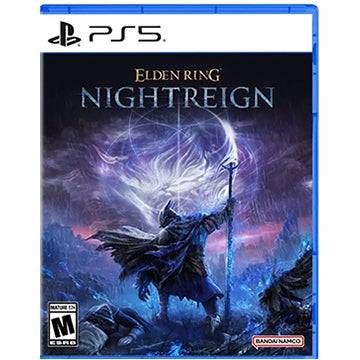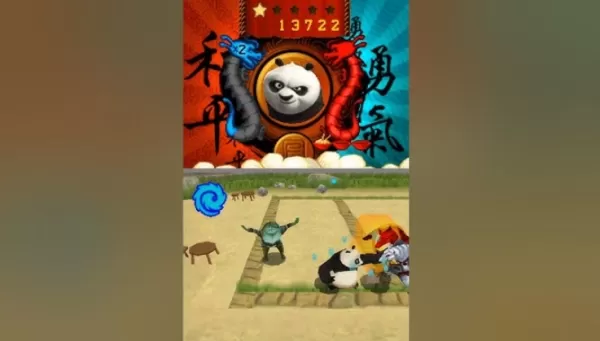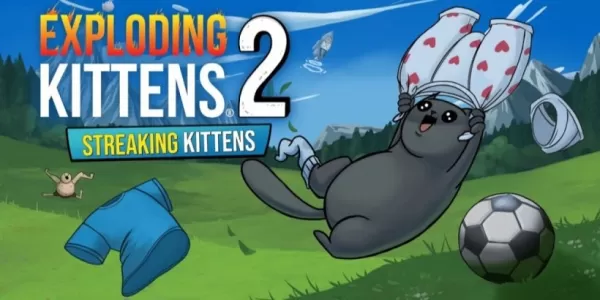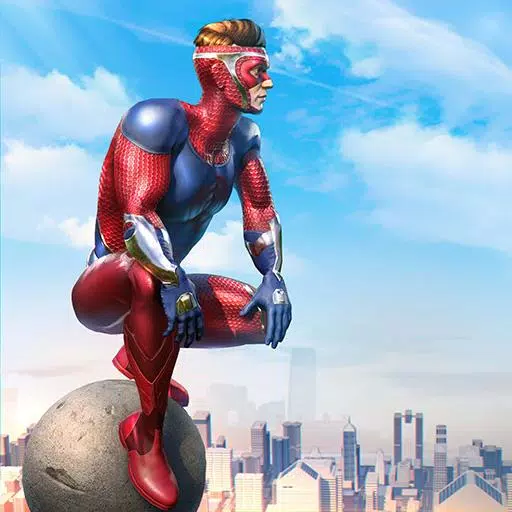Stai lottando per ottenere * Monster Hunter Wilds * sul tuo PC? Non preoccuparti; Non sei solo. Questo gioco visivamente sbalorditivo a volte può essere un po 'temperato quando si tratta di iniziare, ma ci sono alcune soluzioni semplici che puoi provare a tornare in azione.
Correggi * Monster Hunter Wilds * Non iniziano su PC
Se scopri che * Monster Hunter Wilds * non inizierà quando provi a lanciarlo tramite Steam, ecco alcuni passaggi che puoi intraprendere per risolvere il problema:
- Riavvia completamente il vapore: può sembrare semplice, ma molti giocatori hanno trovato successo semplicemente riavviando Steam. Assicurati di terminare completamente l'attività in task manager, quindi rilanciare Steam e provare ad avvicinare di nuovo il gioco. Potresti aver bisogno di alcuni tentativi, ma vale la pena.
- Elimina i file CrashReport: se il riavvio di Steam non fa il trucco, naviga sulla cartella radice del gioco sul tuo PC. Cerca i file denominati crashReport.exe e CrashReportdll.dll ed eliminali. Dopo averlo fatto, prova a lanciare ancora una volta il gioco.
Se hai provato entrambe queste soluzioni e * Monster Hunter Wilds * si rifiuta ancora di iniziare, potrebbe essere necessario prendere in considerazione la reinstallazione del gioco. In alternativa, raggiungere l'assistenza clienti potrebbe offrirti un ulteriore aiuto. È possibile che il problema risieda nel tuo hardware, ma una nuova installazione risolve spesso molti problemi comuni.
Tieni presente che se si tratta di un problema diffuso, è probabile che Capcom rilasci una patch o un aggiornamento per risolverlo. In tal caso, dovrai attendere l'aggiornamento prima che il problema venga risolto.
E il gioco è fatto, per sistemare * Monster Hunter Wilds * Non iniziare sul tuo PC. Per ulteriori suggerimenti e guide dettagliate su *Monster Hunter Wilds *, incluso come equipaggiare i migliori set di armature e preparare i pasti prima delle cacce, assicurati di dare un'occhiata all'uscita.